foxmail过滤器怎么删除过滤规则
1、进入到了软件的界面中,进行点击菜单中的“工具”的选项。
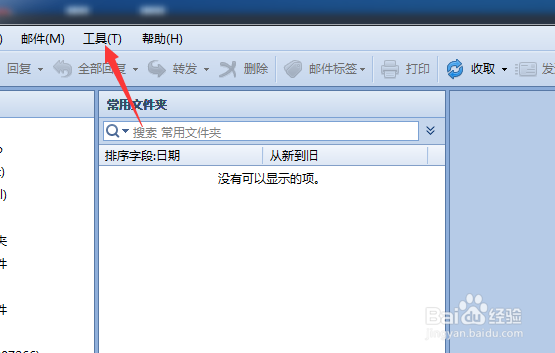
2、点击了工具菜单中,弹出了下拉菜单中进行选中为“过滤器管理”菜单。
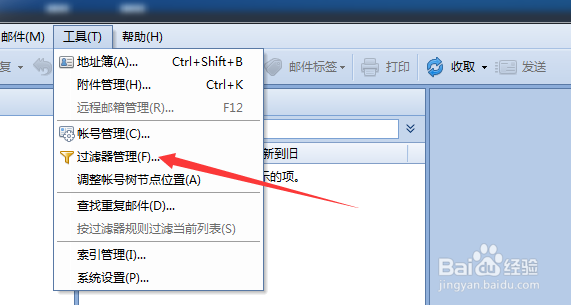
3、这样就会弹出了一个过滤器中的,进行选中下列过滤器应用于的。

4、这样就会弹出了一个下拉菜单中,进行选中第一个选项。

5、过滤器应用于的选中完成之后,进行选中为列表中的过滤规则。
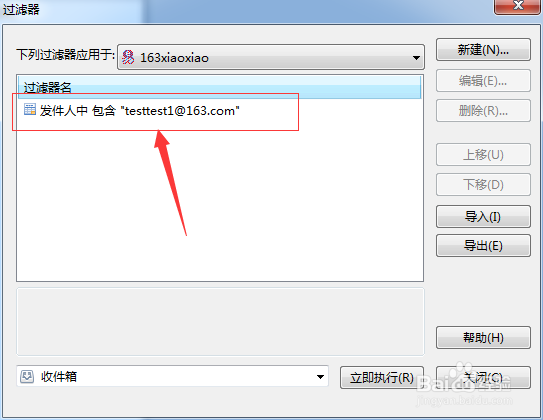
6、选中完成之后,进行点击“删除”的按钮。
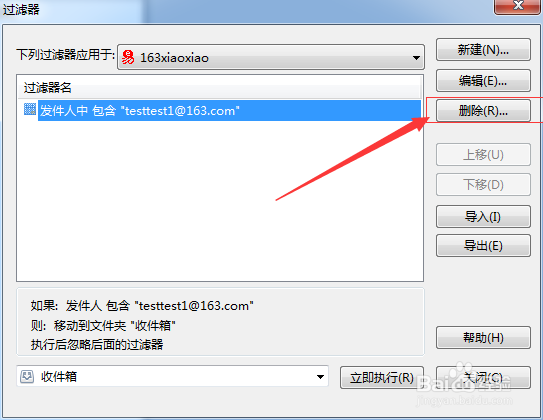
7、这样就会弹出了一个删除的确认框。进行点击是即可。

8、这个在列表过滤器规则的从列表中删除了。
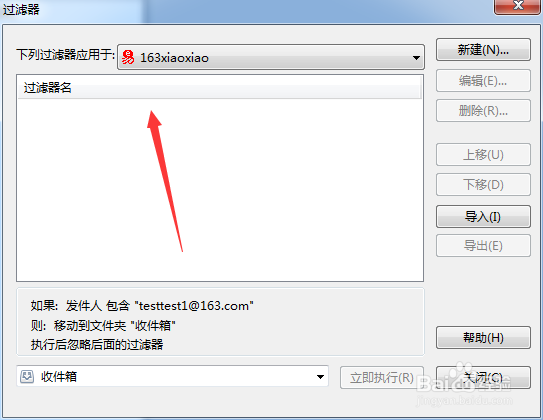
声明:本网站引用、摘录或转载内容仅供网站访问者交流或参考,不代表本站立场,如存在版权或非法内容,请联系站长删除,联系邮箱:site.kefu@qq.com。
阅读量:84
阅读量:161
阅读量:43
阅读量:94
阅读量:78